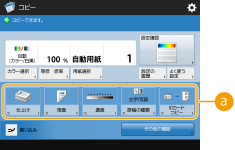
基本画面をカスタマイズする
コピー、ファクス、スキャンの基本画面に表示されているボタンの一部は、<その他の機能>に含まれる他の機能設定のボタンと入れ替えることができます。よく使う設定のボタンを基本画面に配置することで、より効率的に機能を使うことができるようになります。また、個人認証管理でログインすると、ユーザーによって異なる基本画面を表示させることもできます。
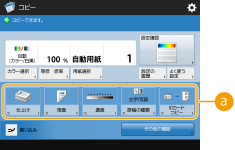 コピーの基本画面 | 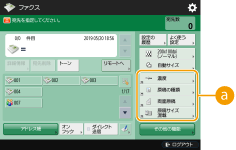 ファクスの基本画面 | |
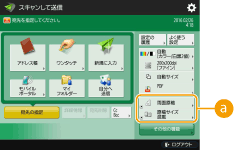 スキャンの基本画面 | ||
 入れ替え可能なボタン 入れ替え可能なボタン | ||
操作例:コピーの基本画面の場合
1
<コピー>を押し、 を押す <ホーム>画面
を押す <ホーム>画面
 を押す <ホーム>画面
を押す <ホーム>画面2
<「その他の機能」のショートカット登録>を押す
3
入れ替え先のボタンを選ぶ
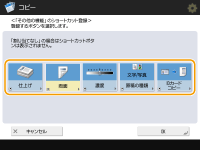
ここに表示されているボタンは、現在基本画面に表示されているボタンです。この手順で選んだボタンは基本画面に表示されなくなります。
4
基本画面に表示したいボタンを選び、<OK>を押す
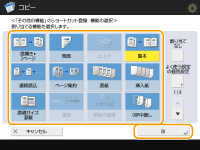
ボタンを表示させたくない場合は<割り当てなし>を押します。
コピー(シンプル)の場合は、<よく使う設定の個別設定>から、自分で設定した<よく使う設定>をショートカットとして登録できます。
5
<OK>を押す
手順3で選んだボタンと入れ替わって、手順4で選んだボタンが基本画面に表示されます。
 |
基本画面に配置できる設定項目の数や表示位置は、機能によって異なります。 ショートカットとして<割り当てなし>を登録した場合はショートカットボタンは表示されません。 <その他の機能>のショートカットとして登録可能なボタンの上限数は以下のとおりです。 コピー(シンプル):5 コピー(クイック):6 ファクス:4 スキャンして送信:2 コピーの基本画面をクイック画面(すばやく設定を変更する(クイック画面))に変更している場合は、手順3でボタンを選んだあと、<登録>を押してください。 |
<よく使う設定>に登録するコピーはよく使う操作手順を、スキャンはよく指定する宛先および設定を、<よく使う設定>として登録することができます。詳しくは、よく使う機能の組み合わせを登録するを参照してください。 基本画面のデフォルト値を変更する各機能の設定を変更してから、  を押して<デフォルト設定の変更>を押すと、現在の設定状態を基本画面のデフォルトとして登録することができます。個人認証管理でログインしてから(ログインする)この設定を行うと、自分専用のデフォルト値として登録することができます(パーソナライズできる項目一覧)。 を押して<デフォルト設定の変更>を押すと、現在の設定状態を基本画面のデフォルトとして登録することができます。個人認証管理でログインしてから(ログインする)この設定を行うと、自分専用のデフォルト値として登録することができます(パーソナライズできる項目一覧)。 |